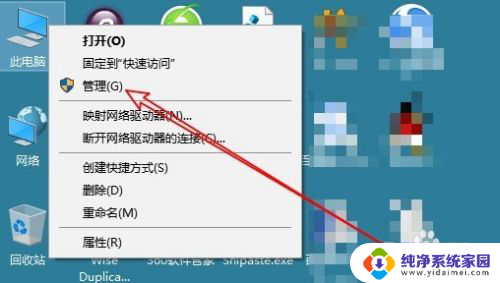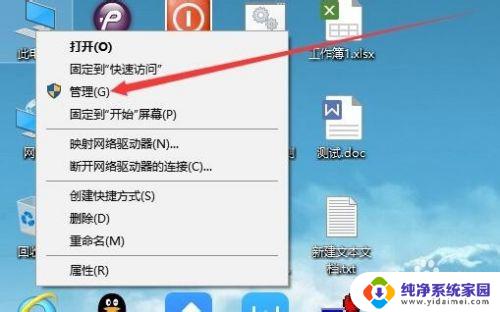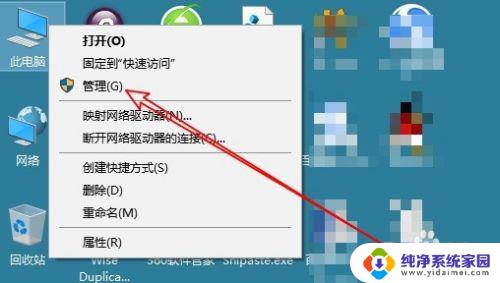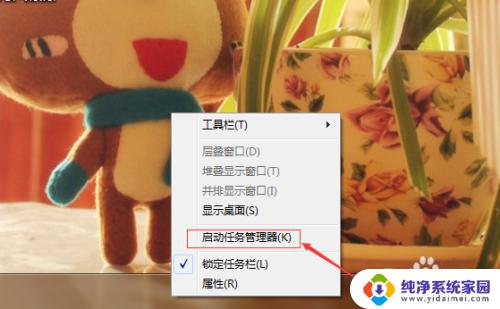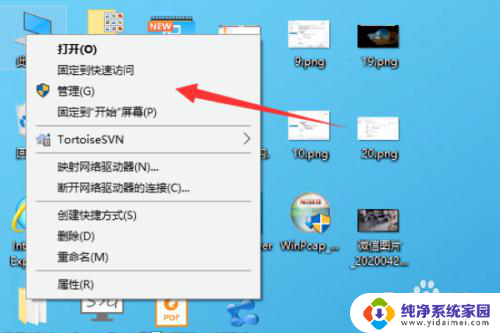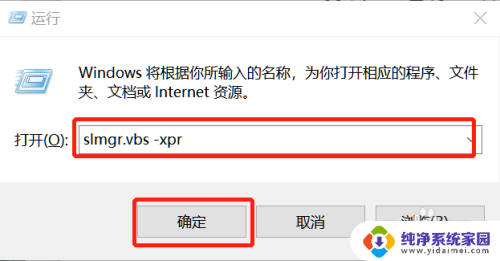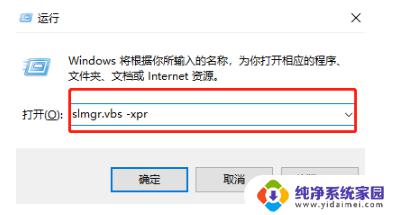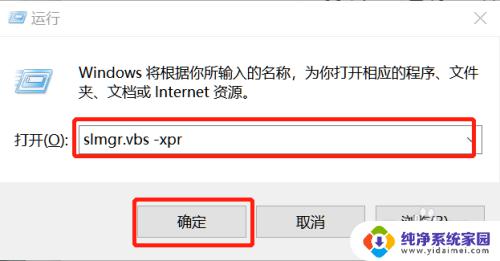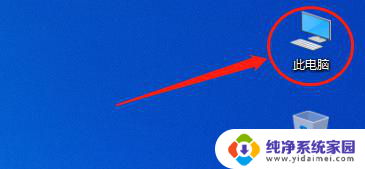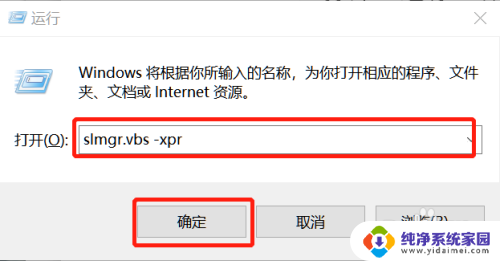win10看开机时间 Win10如何查看电脑的开机时间
更新时间:2023-09-24 10:00:18作者:jiang
win10看开机时间,Win10作为目前最流行的操作系统之一,拥有众多实用的功能和便利的操作方式,在日常使用中我们经常关注电脑的开机时间,以便了解系统的运行情况和电脑的稳定性。Win10如何查看电脑的开机时间呢?通过简单的操作,我们可以轻松获取这一信息。接下来让我们一起来了解一下Win10中查看电脑开机时间的方法吧。
具体方法:
1.在Windows10桌面上,右键点击此电脑图标。在弹出菜单中选择“管理”菜单项。
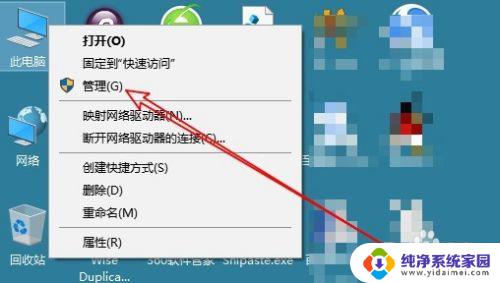
2.这时就会打开Windows10的计算机管理窗口,在窗口中找到“事件查看器”菜单项。
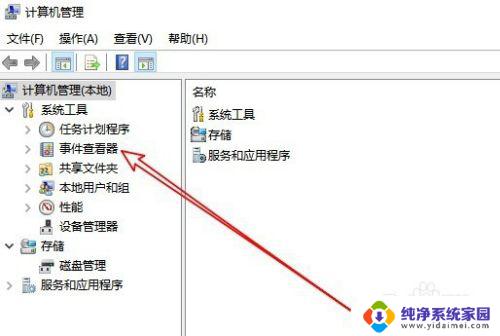
3.依次点击“事件查看器/Windows日志/系统”菜单项。
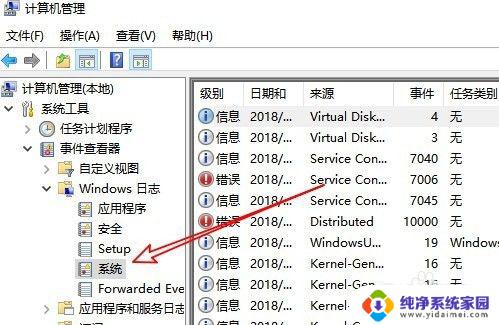
4.在右侧的窗口中找到最后一次Kernel-boot项,这就是我们的Windows10系统最新一次开机的启动时间了。
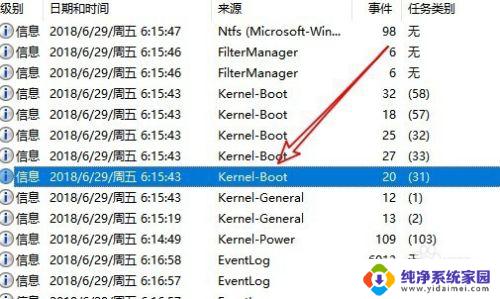
这就是Win10查看开机时间的全部内容,如果出现这种情况,您可以根据本文的方法来解决,希望对大家有所帮助。